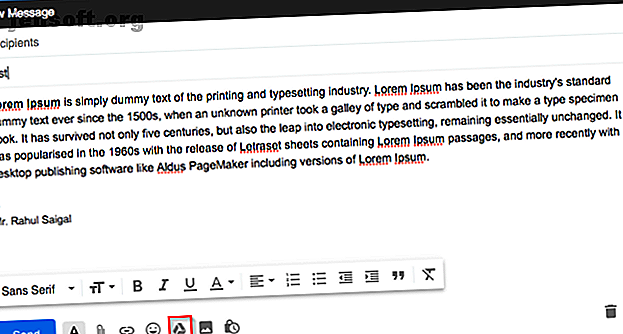
ईमेल संलग्नक के रूप में बड़ी फाइलें कैसे भेजें: 8 समाधान
विज्ञापन
कई ईमेल सर्वर आपको एक निश्चित आकार में बड़ी फ़ाइलों को भेजने (या प्राप्तकर्ता को प्राप्त करने) से रोकते हैं। जब यह समस्या होती है तो अधिकांश उपयोगकर्ता बड़ी फ़ाइलों को ईमेल करना नहीं जानते हैं। ईमेल के माध्यम से बड़ी फाइलें भेजने के लिए, आप या तो क्लाउड स्टोरेज के लिए अपना लगाव अपलोड कर सकते हैं और प्राप्तकर्ता को ईमेल करने के लिए एक लिंक प्राप्त कर सकते हैं या फ़ाइल शेयरिंग सेवा का उपयोग कर सकते हैं।
अब "सबसे उपयोगी जीमेल कीबोर्ड शॉर्टकट" अनलॉक शीट को अनलॉक करें!
यह आपको हमारे समाचार पत्र पर हस्ताक्षर करेगा
अपना ईमेल अनलॉक दर्ज करें हमारी गोपनीयता नीति पढ़ेंजो भी विधि आप चुनते हैं, लंबे समय में, आप आकार सीमा द्वारा प्रतिबंधित नहीं होंगे और आप अपने इनबॉक्स से अव्यवस्था को भी कम कर सकते हैं। हम आपको मुफ्त में बड़ी फ़ाइलें भेजने के कुछ आसान तरीके दिखाएंगे।
1. Google ड्राइव: जीमेल के साथ उपयोग करें
जीमेल के साथ, आप 25 एमबी तक सीमित अटैचमेंट भेज सकते हैं और 50 एमबी तक की फाइलें प्राप्त कर सकते हैं। बड़ी फ़ाइलों को भेजने के लिए अंतर्निहित Google ड्राइव का उपयोग करना समझ में आता है। अपना जीमेल खाता खोलें और कम्पोज़ बटन पर क्लिक करें। रचना विंडो के निचले भाग पर Google ड्राइव आइकन पर क्लिक करें।

Google डिस्क विंडो का उपयोग करके सम्मिलित फ़ाइलें प्रकट होती हैं। उन फ़ाइलों का चयन करें जिन्हें आप संलग्न करना चाहते हैं। पृष्ठ के निचले भाग में, तय करें कि आप फ़ाइल कैसे भेजना चाहते हैं।
- ड्राइव लिंक ड्राइव में संग्रहीत किसी भी फ़ाइल के लिए काम करता है, जिसमें Google डॉक्स, शीट, स्लाइड या फ़ॉर्म का उपयोग करके बनाई गई फ़ाइलें शामिल हैं।
- अनुलग्नक केवल उन फ़ाइलों के लिए काम करता है जो डॉक्स, शीट्स या स्लाइड्स का उपयोग करके नहीं बनाए गए थे।
फिर सम्मिलित करें पर क्लिक करें ।

जीमेल यह देखने के लिए जाँच करता है कि आपके प्राप्तकर्ताओं की फ़ाइल तक पहुँच है या नहीं। यदि वे नहीं करते हैं, तो यह आपको ड्राइव Google ड्राइव साइन इन में संग्रहीत आपकी फ़ाइल की साझाकरण सेटिंग बदलने का संकेत देगा और फ़ाइल साझा करना आसान Google ड्राइव साइन इन करें और फ़ाइल साझा करना आसान Google ड्राइव क्लाउड संग्रहण और ऑनलाइन कार्यालय सेवा है यह 15GB मुफ्त भंडारण और सरल सहयोग विकल्पों के साथ आता है। हम आपको दिखाते हैं कि इसे कैसे एक्सेस किया जाए और दूसरों के साथ दस्तावेज़ साझा किए जाएं। संदेश भेजने से पहले और पढ़ें। आप फ़ाइल का दुरुपयोग होने से रोकने के लिए अनुमतियाँ सेट कर सकते हैं और उन्हें चयनित प्राप्तकर्ताओं को भेज सकते हैं।
2. वनड्राइव: आउटलुक और आउटलुक डॉट कॉम के लिए
जब आप 33MB से अधिक आकार की एक या अधिक फ़ाइलें संलग्न करने का प्रयास करते हैं, तो Outlook.com आपको फ़ाइलों को अपने OneDrive खाते में अपलोड करने के लिए संकेत देगा। यदि आप इस संकेत का अनुसरण करते हैं, तो फ़ाइल OneDrive ईमेल अनुलग्नक फ़ोल्डर में अपलोड हो जाती है। प्राप्तकर्ता को फ़ाइल के बजाय फ़ाइल का लिंक प्राप्त होगा। आप OneDrive की फ़ाइल को 2GB की सीमा के साथ भी साझा कर सकते हैं।

फ़ाइल अपलोड हो जाने के बाद, चुनें कि लोग फ़ाइल को संपादित कर सकते हैं या केवल इसे देख सकते हैं। चेंज परमिशन को सिलेक्ट करें और तय करें कि आप जो फाइल शेयर करते हैं, उसके साथ क्या करना चाहते हैं। दो विकल्प हैं जिन्हें आप चुन सकते हैं।
- प्राप्तकर्ता देख सकता है : अन्य लोग आपकी फ़ाइल को साइन इन किए बिना कॉपी या डाउनलोड कर सकते हैं।
- प्राप्तकर्ता संपादित कर सकता है : अन्य किसी साझा फ़ोल्डर में फ़ाइलों को संपादित, जोड़ या हटा सकते हैं।

3. ड्रॉपबॉक्स: जीमेल के साथ एकीकृत
यदि आप ड्रॉपबॉक्स का उपयोग करते हैं, तो जीमेल क्रोम एक्सटेंशन के लिए ड्रॉपबॉक्स आपको अपनी जीमेल विंडो को छोड़ने के बिना फाइल, लिंक और पूर्वावलोकन भेज सकता है। एक्सटेंशन कंपोज़ विंडो में ड्रॉपबॉक्स आइकन जोड़ता है। ड्रॉपबॉक्स आइकन पर क्लिक करें और अपने ड्रॉपबॉक्स खाते से फ़ाइल चुनें। ईमेल संदेश में एक फ़ाइल के बजाय एक लिंक संलग्न हो जाता है।
एक प्राप्तकर्ता के रूप में, आपको ईमेल में साझा किए गए सभी ड्रॉपबॉक्स लिंक के समृद्ध पूर्वावलोकन मिलते हैं। अनुलग्नकों की तरह, आप इन लिंक का उपयोग सीधे जीमेल से फाइलें डाउनलोड करने के लिए कर सकते हैं या इसे अपने ड्रॉपबॉक्स में जोड़ सकते हैं। एक मुफ्त ड्रॉपबॉक्स खाते के साथ, आपको केवल 2GB की अधिकतम फ़ाइल आकार सीमा मिलती है।

यदि आपकी फ़ाइल स्थानांतरण विफल हो जाता है, तो यह कई कारणों से हो सकता है- आपका साझा लिंक या अनुरोध बड़ी मात्रा में ट्रैफ़िक उत्पन्न कर सकता है या बैंडविड्थ और डाउनलोड सीमा को पार कर सकता है। अधिक जानकारी के लिए, ड्रॉपबॉक्स बैंडविड्थ प्रतिबंध पृष्ठ देखें।
4. ICloud मेल ड्रॉप: एप्पल मेल के साथ उपयोग करें
यदि आप ईमेल के माध्यम से बड़ी फाइलें भेजना चाहते हैं, तो आप iCloud मेल ड्रॉप सुविधा का उपयोग कर सकते हैं। जब आप 20MB से अधिक आकार का ईमेल भेजते हैं, तो मेल ड्रॉप स्वचालित रूप से किक करता है। Apple ईमेल सर्वर के माध्यम से फ़ाइल भेजने के बजाय, यह फ़ाइल को iCloud पर अपलोड करता है और आपके प्राप्तकर्ताओं के लिए एक लिंक या पूर्वावलोकन पोस्ट करता है। लिंक अस्थायी है और 30 दिनों के बाद समाप्त हो जाएगा ।

यदि प्राप्तकर्ता के पास macOS 10.10 या बाद का संस्करण है, तो अनुलग्नक पृष्ठभूमि में चुपचाप ऑटो-डाउनलोड हो जाता है। और यदि आप इसे किसी अन्य ईमेल प्रदाता को भेज रहे हैं, तो संदेश में फ़ाइल की समाप्ति तिथि और क्लिक टू डाउनलोड लिंक का संकेत होता है।
मेल ड्रॉप के साथ, आप 5GB तक बड़ी फाइलें भेज सकते हैं। आप उन्हें Apple मेल, iOS पर मेल ऐप और मैक और पीसी पर iCloud.com से भेज सकते हैं। मेल ड्रॉप हर फ़ाइल प्रकारों और अनुलग्नकों का समर्थन करता है जो आपके आईक्लाउड स्टोरेज के विरुद्ध नहीं हैं। अधिक जानकारी के लिए, Apple के मेल ड्रॉप सीमा पृष्ठ देखें।
5. फ़ायरफ़ॉक्स भेजें: किसी भी वेब ब्राउज़र के साथ उपयोग करें
फ़ायरफ़ॉक्स सेंड उन लोगों के साथ बड़ी फ़ाइलों को स्थानांतरित करने के लिए एक उपयोगी विकल्प है जो Google, Microsoft या Apple पर भरोसा नहीं करना चाहते हैं। यह आपको ऑनलाइन साझा करने के लिए बड़ी फ़ाइलों (1GB तक) को अपलोड करने और एन्क्रिप्ट करने देता है। फ़ायरफ़ॉक्स सेंड का उपयोग करने के लिए, आपको ऐड-ऑन स्थापित करने की आवश्यकता नहीं है। अपने वेब ब्राउज़र को फ़ायरफ़ॉक्स सेंड होमपेज पर इंगित करें और बटन अपलोड करने के लिए एक फ़ाइल चुनें पर क्लिक करें।

अपलोड पूरा हो जाने के बाद, Send एक लिंक बनाता है जिसे आप ईमेल के माध्यम से भेज सकते हैं। एक बार में, आप 20 प्राप्तकर्ताओं (प्रति प्राप्तकर्ता एक डाउनलोड) के लिए एक लिंक भेज सकते हैं। आप फ़ाइल को एन्क्रिप्ट करने के लिए एक पासवर्ड भी सेट कर सकते हैं। सेंड द्वारा बनाया गया प्रत्येक लिंक 24 घंटे के बाद समाप्त हो जाएगा। फ़ाइल भी मोज़िला सर्वर से हटा दी जाती है और कोई निशान नहीं छोड़ती है।

6. pCloud स्थानांतरण: सरल एन्क्रिप्टेड फ़ाइल स्थानांतरण
pCloud Transfer, PCloud स्टोरेज का एक हिस्सा है जो आपको बिना किसी पंजीकरण के बड़ी फ़ाइलों को मुफ्त में भेजने की सुविधा देता है। वेब पर किसी के भी साथ साझा करने के लिए 15 सर्वश्रेष्ठ तरीके वेब पर 15 सर्वश्रेष्ठ तरीके साझा करने के लिए वेब पर किसी के भी साथ साझा करने के कई तरीके हैं। लोगों और उपकरणों के बीच फ़ाइलें। इन 15 टूल के साथ, आप बिना ऐप डाउनलोड, अकाउंट रजिस्ट्रेशन या किसी क्लाउड स्टोरेज सेटअप के फाइल को जल्दी से शेयर कर सकते हैं। अधिक पढ़ें । PCloud Transfer पेज पर जाएँ और फ़ाइलें विकल्प जोड़ने के लिए यहाँ क्लिक करके अपनी फ़ाइलों को जोड़ें ।
आप बड़ी फ़ाइलों को 5GB तक ईमेल कर सकते हैं, और हर एक फ़ाइल 200MB से अधिक नहीं होनी चाहिए। इसके बाद Encrypt Your Files विकल्प पर क्लिक करें और पासवर्ड सेट करें।

pCloud आपकी ओर से आपके प्राप्तकर्ता को पासवर्ड नहीं भेजेगा। आप एक साथ 10 प्राप्तकर्ताओं के साथ अपनी फ़ाइलें साझा कर सकते हैं। फ़ील्ड में उनके ईमेल पते टाइप करें। एक वैकल्पिक संदेश टाइप करें और फ़ाइलें भेजें पर क्लिक करें। आपके प्राप्तकर्ता कुछ घंटों के बाद एक ईमेल लिंक प्राप्त करेंगे। लिंक सात दिनों के लिए वैध रहता है । आप समाप्ति तिथि से एक दिन पहले एक अनुस्मारक प्राप्त करेंगे।
7. DropSend: किसी भी डिवाइस से बड़ी फाइलें भेजें
DropSend आपको वीडियो जैसी बड़ी फ़ाइलों को जल्दी भेजने की अनुमति देता है बड़े वीडियो कैसे भेजें बड़े वीडियो कैसे भेजें बड़ी वीडियो फ़ाइल भेजने की आवश्यकता है लेकिन इसे रोका या वापस भेजा जा रहा है? यहां बताया गया है कि अपने फोन या पीसी से बड़े वीडियो कैसे भेजें। साइन अप किए बिना इसके मुखपृष्ठ से और पढ़ें। प्राप्तकर्ता का और अपना ईमेल पता टाइप करें, फ़ाइल स्थान पर ब्राउज़ करें, और अपनी फ़ाइल भेजें बटन पर क्लिक करें।
फ़ाइल भेजने से पहले, सत्यापन प्रक्रिया पूरी करना सुनिश्चित करें। मुफ्त योजना आपको प्रति माह अधिकतम 4GB और पांच सेंड की फ़ाइल आकार सीमा प्रदान करती है। लिंक सात दिनों के लिए वैध रहता है।

प्रीमियम प्लान 15GB प्रति माह के साथ 8GB तक सीमा बढ़ाता है। डाउनलोड पर कोई सीमा नहीं है, और आप लिंक की वैधता 1-14 दिनों से निर्दिष्ट कर सकते हैं। DropSend आपकी फ़ाइलों को सुरक्षित रखने के लिए 256-बिट AES सुरक्षा का उपयोग करता है।
सशुल्क योजना आपको ड्रॉपसेंड डायरेक्ट तक भी पहुँच प्रदान करती है। यह मैक और पीसी के लिए एक निफ्टी ड्रैग-एंड-ड्रॉप अपलोडर है जो बड़ी फ़ाइलों को अपलोड करने और भेजने के लिए है। ड्रॉपसेंड एंड्रॉइड और आईओएस के लिए आउटलुक प्लगइन और मोबाइल ऐप भी प्रदान करता है।
8. SendThisFile: अंत-से-अंत एन्क्रिप्टेड स्थानान्तरण
SendThisFile एक अलग तरह की फ़ाइल साझा सेवा है। यह आपके द्वारा अलग-अलग फ़ाइल आकार के बजाय आपके द्वारा किए जाने वाले स्थानांतरण की संख्या को सीमित करता है। एक मुफ्त खाता बनाएँ और फ़ाइलें अपलोड करने के लिए फ़ाइलें भेजें बटन पर क्लिक करें। प्राप्तकर्ता ईमेल पते में टाइप करें और भेजें पर क्लिक करें। मुफ्त योजना से आप असीमित फ़ाइल स्थानांतरण के साथ 2GB तक की फाइल भेज सकते हैं।

प्रीमियम योजना 25GB एन्क्रिप्टेड फ़ाइल स्थानांतरण के साथ शुरू होती है और छह दिनों के लिए वैध रहती है। सशुल्क योजना में आउटलुक प्लगइन, पासवर्ड संरक्षित डाउनलोड क्षमताओं का उपयोग करने का विकल्प, और एक्सेस कंट्रोल सुविधाओं के साथ आपकी वेबसाइट पर फ़ाइलों को एम्बेड करना शामिल है। सभी योजनाओं में एंड-टू-एंड-ट्रांसमिशन के लिए AES-256 एन्क्रिप्शन और 128-बिट TLS एन्क्रिप्शन शामिल हैं।
बड़े ईमेल अनुलग्नकों का प्रबंधन
जब आप ईमेल के माध्यम से बड़ी फाइलें भेजना चाहते हैं, तो विशेष, सुरक्षित क्लाउड स्टोरेज और ट्रांसफर टूल पर भरोसा करना हमेशा बुद्धिमान होता है। इस लेख में जिन सेवाओं पर चर्चा की गई है, वे बिना किसी मुद्दे के बड़ी फ़ाइलों को भेजने के कुछ सर्वोत्तम तरीके हैं और बुनियादी उपयोग के लिए वे स्वतंत्र हैं।
यह भी याद रखें कि ईमेल प्राप्तकर्ता के रास्ते में कई सर्वरों पर यात्रा करता है। ईमेल सेवा से आपके द्वारा भेजा गया अनुलग्नक किसी अन्य ईमेल प्रदाता द्वारा अस्वीकृत हो सकता है। यदि आप Apple मेल का उपयोग करते हैं, तो इस टुकड़े को पढ़ना सुनिश्चित करें कि अटैचमेंट्स के साथ आम मुद्दों से कैसे बचें 4 टिप्स आम मुद्दों से बचने के लिए Apple मेल अटैचमेंट्स 4 टिप्स आम मुद्दों से बचने के लिए Apple मेल अटैचमेंट्स ईमेल अटैचमेंट्स सभी प्रकार की समस्याओं में चल सकते हैं। यहां बताया गया है कि ऐसा क्यों होता है और ऐप्पल मेल में संलग्नक मुद्दों से कैसे बचा जाए। अधिक पढ़ें ।
चित्र साभार: फेंटन / डिपॉजिटोस
इसके बारे में अधिक जानें: ईमेल टिप्स, फाइल मैनेजमेंट, फाइल शेयरिंग, जीमेल, ।

